Rumah >Tutorial sistem >Siri Windows >Di manakah program GPU dipercepat perkakasan Win11 Bagaimana untuk mematikan program GPU dipercepat perkakasan Win11?
Di manakah program GPU dipercepat perkakasan Win11 Bagaimana untuk mematikan program GPU dipercepat perkakasan Win11?
- WBOYWBOYWBOYWBOYWBOYWBOYWBOYWBOYWBOYWBOYWBOYWBOYWBke hadapan
- 2024-01-12 08:45:052660semak imbas
Di manakah rancangan GPU dipercepatkan perkakasan Win11? Pelan GPU dipercepatkan perkakasan Win11 tidak mempunyai banyak kesan untuk kebanyakan pengguna Sebaliknya, menghidupkan fungsi ini akan menyebabkan beberapa ketinggalan dalam pengendalian sistem kami. Jadi di manakah fungsi ini harus dimatikan? Seterusnya, mari kita lihat langkah terperinci berikut.
Tutorial operasi:
1 Klik butang menang pada desktop dan klik Tetapan dalam menu timbul.
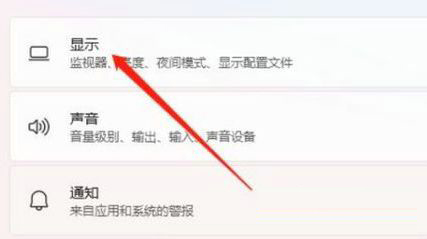
2 Masukkan menu tetapan, klik Paparan, klik Grafik.
3 Masukkan tetapan grafik dan klik untuk menukar tetapan grafik lalai.
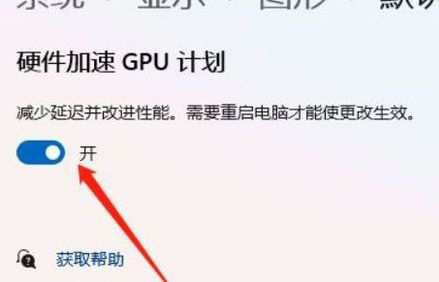
4. Masukkan tetapan dan klik pada pelan GPU pecutan perkakasan untuk mematikannya.
Atas ialah kandungan terperinci Di manakah program GPU dipercepat perkakasan Win11 Bagaimana untuk mematikan program GPU dipercepat perkakasan Win11?. Untuk maklumat lanjut, sila ikut artikel berkaitan lain di laman web China PHP!

